先月の更新となりますが、EFSがアクセスポイントの作成をサポートしました。
アクセスポイントの作成ができると、複雑なファイルパスのマウントや権限の切り分けが容易になります。
すでに運用しているシステムではマウントの方式を切り替えることになるためアクセスポイントの活用は難しいかもしれませんが、これからEFSを活用しようと考えている人にとっては朗報かもしれませんね!
事前準備
$ sudo yum install -y amazon-efs-utils
$ sudo mount -t efs fs-b1b93931:/ /mnt
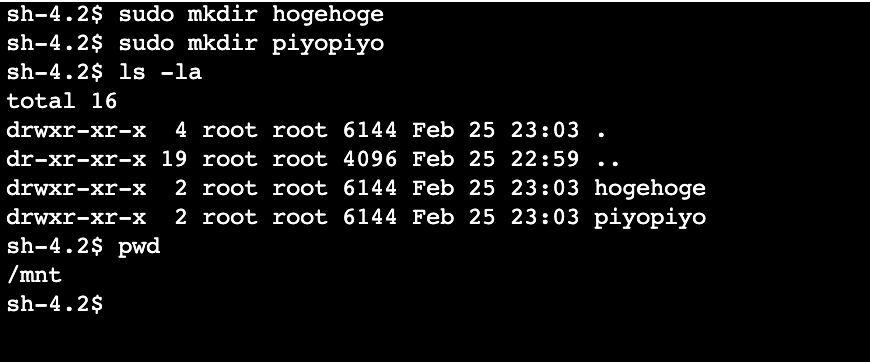
さらにアクセスポイントの機能を活用するため、「hogehoge」と「piyopiyo」の2つのディレクトリを作成しています。

さらにそれぞれのディレクトリ内にダミーファイル「hoge.txt」と「piyo.txt」を作成しました。
これで事前準備は完了です。
アクセスポイントの作成

アクセスポイントの作成はEFSを新規作成する際にも設定可能ですが、既存のEFSにも後から追加することができます。
EFSのコンソールを開き「クライアントアクセスを管理」を指定します。

「アクセスポイントの追加」を押すと、設定を区別するための名前やマウント先のディレクトリパスを設定できます。
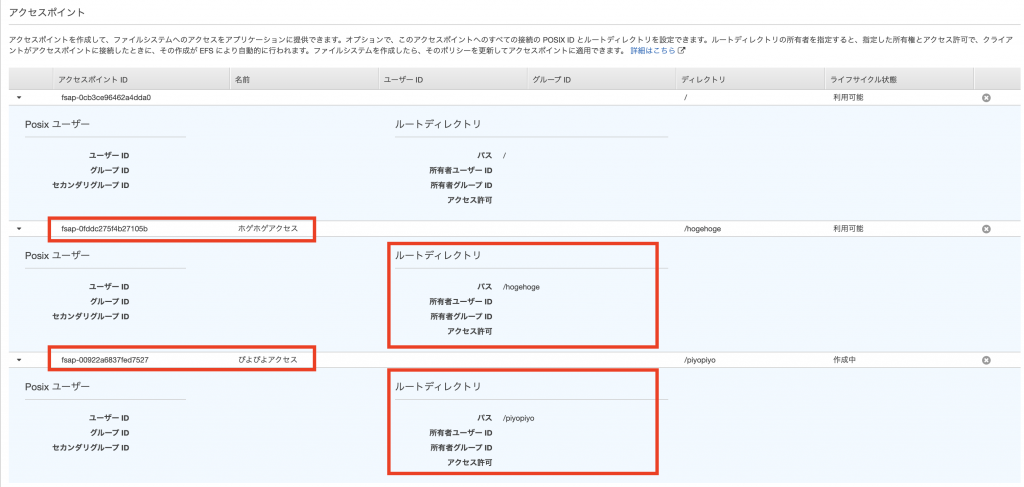
今回は「ホゲホゲアクセス」と「ぴよぴよアクセス」を用意しました。
アクセスポイントを使用したマウント
「test1」「test2」というディレクトリを用意して、それぞれマウントをしてみます。
アクセスポイントを使用したマウントには[-oオプション]でアクセスポイントのIDを指定してEFSのIDとマウント先のパスを指定します。
$ sudo mount -t efs -o tls,accesspoint=fsap-0fddc275f4b27105b fs-b1b93931 /test1
$ sudo mount -t efs -o tls,accesspoint=fsap-00922a6837fed7527 fs-b1b93931 /test2

マウント後、「test1」が「hogehoge」ディレクトリの中身、「test2」が「piyopiyo」ディレクトリの中身になっていることが確認できます。
本来であれば
$ sudo mount -t efs fs-b1b93931:/hogehoge/ /mnt
などマウントパスを指定しなければならないのですが、アクセスポイントを作成することによってパス指定が容易になっています。
複雑なマウント先のパスなどは間違えにくくなる他、アクセス権限やユーザーの設定をすることもできるため、アクセスポイントが活用できるようになると良いかもしれませんね。
おまけに低頻度アクセスについて
去年追加された低頻度アクセス用向けのオプション設定を有効にしていますか?
一定期間使われていないリソースに対して、初回読み込みに若干の遅延が生じる代わりに90%以上コストを抑えられるという新機能です。
また、低頻度扱いになっていたファイルも一度アクセスがあれば次の期間までは通常のファイルとして扱われますので安心して利用できます。
この設定は無効にしておく理由がないくらいのものなので、是非とも有効にしておきましょう。
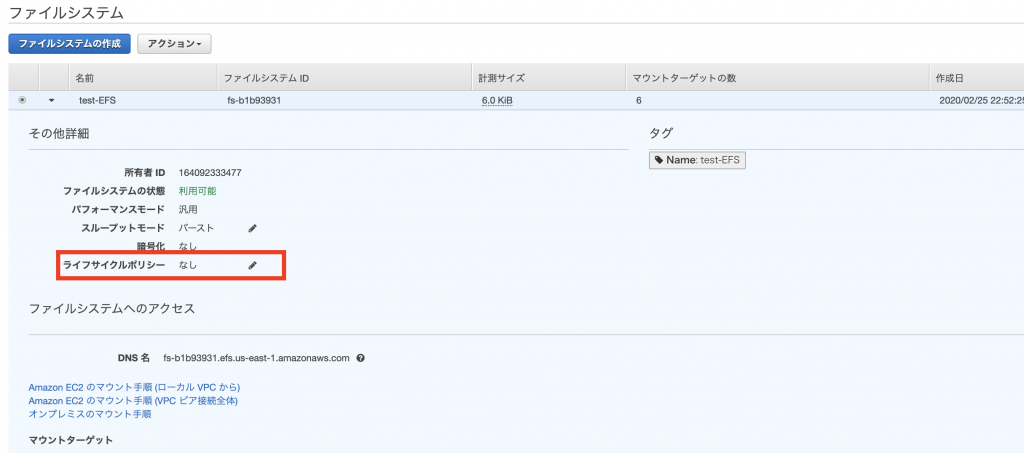
EFSのコンソールから[ライフサイクルポリシー]の隣にあるペンマークを押します。

低頻度アクセスとして判定されるまでの期間を指定します。
たったこれだけのステップでコストカットできるため、よほどの理由がない限りでは有効にしておきましょう。
終わりに
EFSは低価格で利用できるうえに、複数のサーバーでファイルを共有したい場合には特に便利です。
最近ではバックアップ周りもアップデートされていますし、CodeBuildとの連携も可能になりました。
2018年に東京リージョンへリリースしたばかりですが、まだまだアップデートで使いやすくなっていくと思います。
今後のEFSの進化に期待したいところですね!!
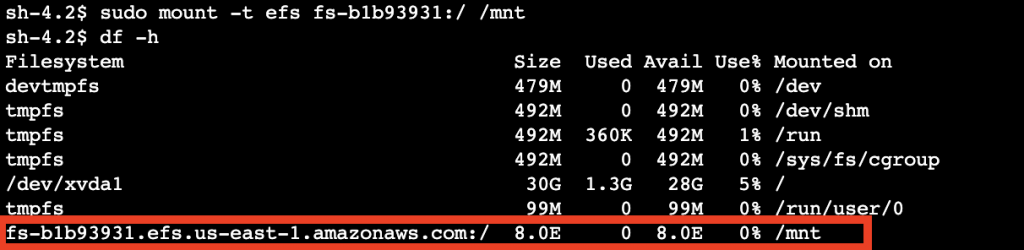
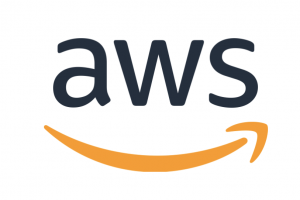

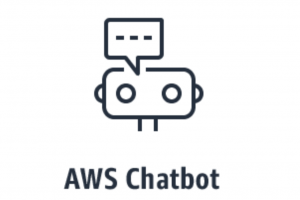

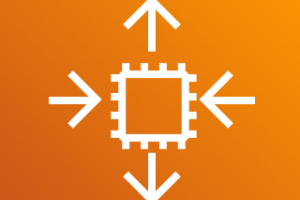
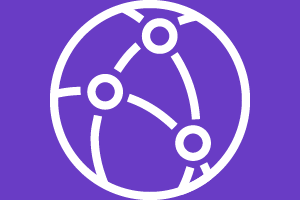
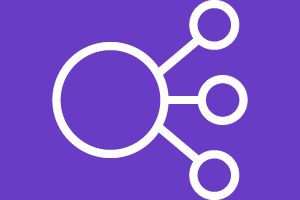




コメントを残す